工作神器:synergy
工作需要使用到两台计算机,并且系统还不一样,桌子上摆两套键鼠就显得很拥挤,然后发现了synergy这个神器,可以在局域网做到跨平台使用同一套键鼠。
Windows端下载安装
win10配置比较简单,网上找去相应的synergy下载即可,注意高版本的已经成收费模式,不过国内仍然可以找到对应版本。
我这边win10为主力机,所以win10端作为服务端(键鼠在win10),ubuntu端作为客户端
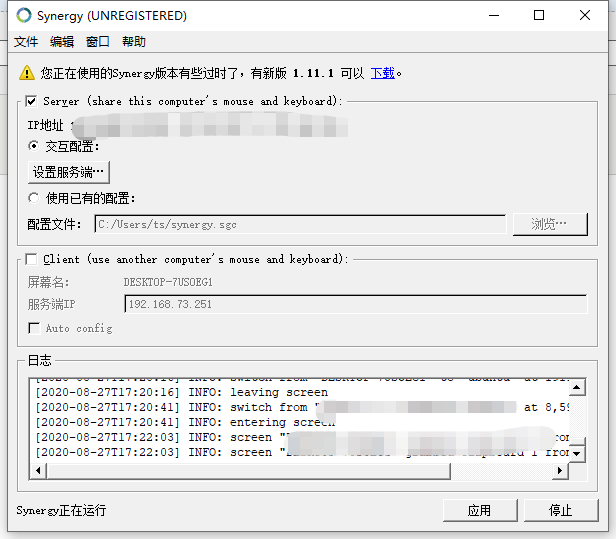
ubuntu端下载安装
ubuntu配置synergy推荐使用quick synergy
使用如下命令
sudo apt-get install synergy sudo apt-get install quicksynergy
之后直接输入 quicksynergy 即可启动
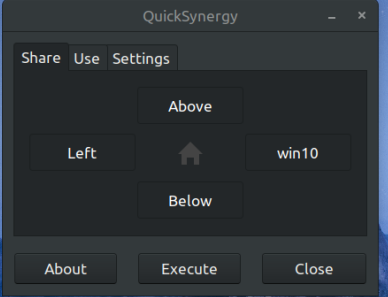
share界面中间的小房子代表本台电脑即ubuntu,然后我这边win10屏幕在右边,因此将小房子右边的框框改名成win10,
然后看关键的Use界面
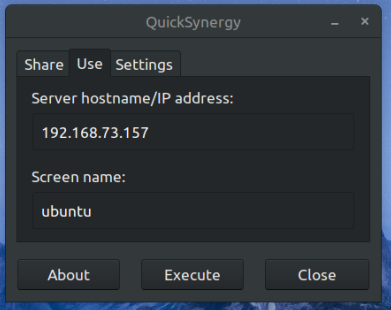
然后输入相应的地址,另外给自己的屏幕取一个名字(很关键),我这边起名为ubuntu,点击execute
连接
win10这边点击设置服务端来配置
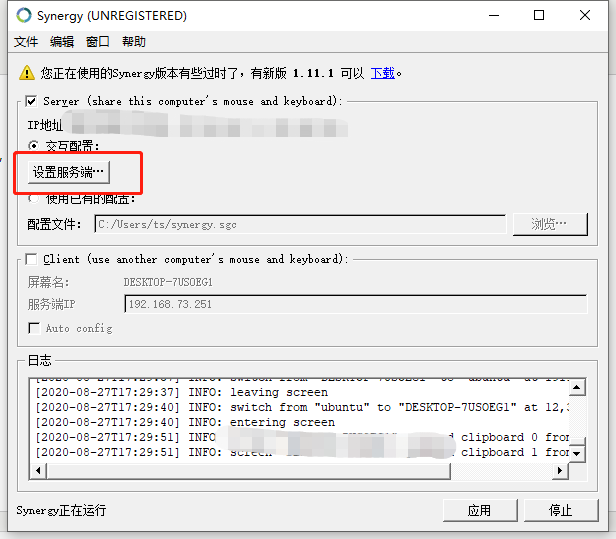
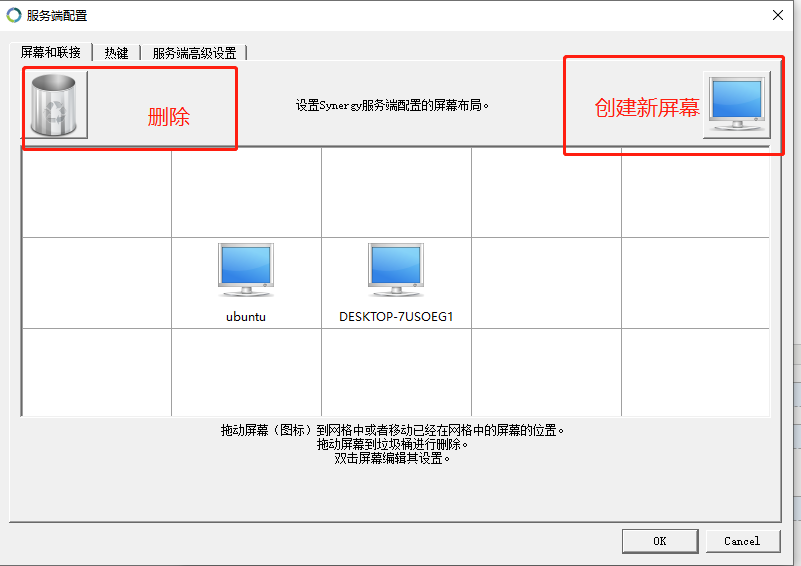
创建一个名为刚刚起的ubuntu的名字的屏幕放在本机左边,然后点击ok,最后点击下图中的应用、开始即完成。
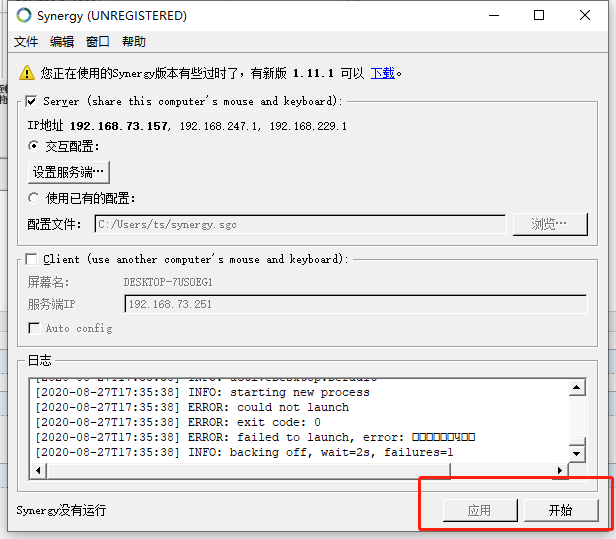
现在可以试一试鼠标键盘在多屏幕上使用了,并且支持复制粘贴(仅文字)。
配置开机启动
windows端默认开机启动,不必处理,着重讲一下ubuntu18.04端如何设置开机启动,不然当你拔掉键盘时发现下次开机仍然需要手动启动命令。
ubuntu:
gnome-session-properties设置开机启动将命令(例如 /usr/bin/synergyc -f --name ubuntu 192.168.73.153)加进去
命令中的name后的参数改为相应的屏幕起的名字 地址变成服务端的地址
ubuntu将账户设置为自动登陆(很重要!)
如果不设置自动登录,ubuntu仍然需要手动解锁后命令才会自动启动,因此设置自动登录会直接自动开启命令,这样就可以彻底将ubuntu的键鼠拆除,但是前提是windows服务必须开启。